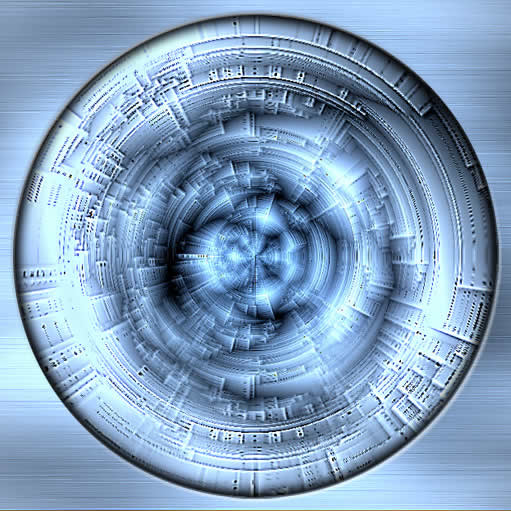修图匠“ 轻松打造未来高科技玄奥隧道【组图】”Photoshop图文教程内容: 轻松打造未来高科技玄奥隧道最终效果如下:
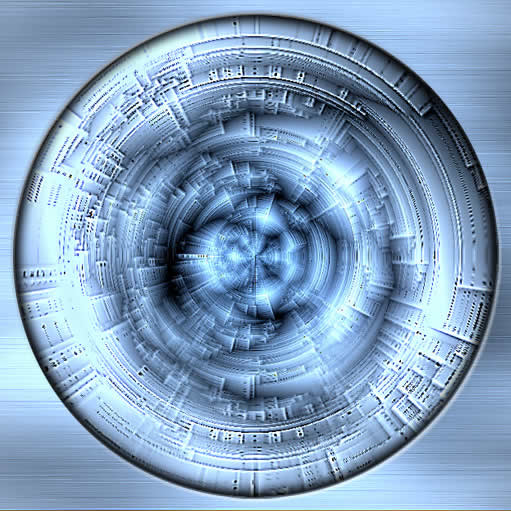
具体制作步骤:
新建立一个文件:
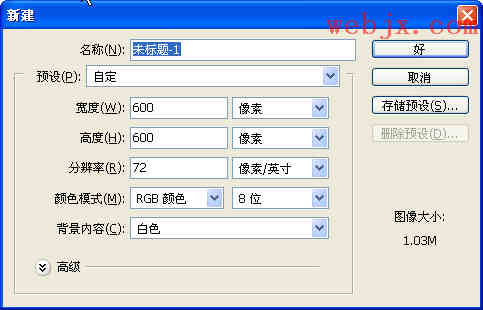
新建立一个图层,填充为黑色.按D设置默认颜色:

执行分层云彩滤镜,CTRL F 2次,效果如下:
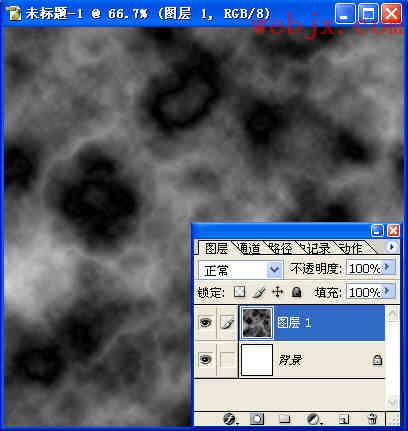
执行风滤镜,CTRL F 7次重复应用滤镜:
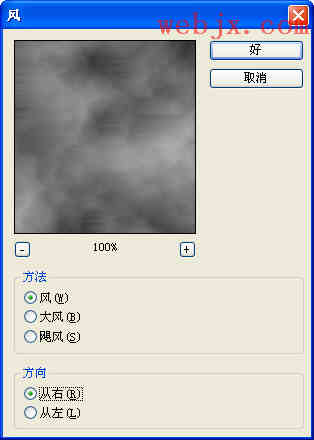
逆时针旋转画布90度,CTRL F 8次重复应用滤镜:
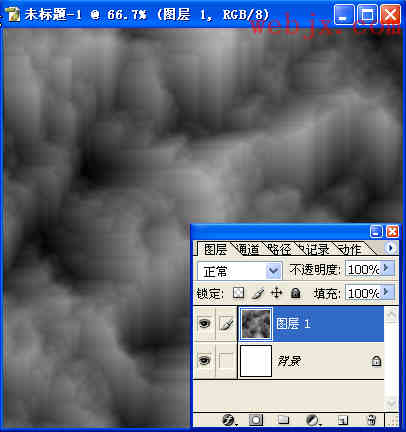
再次逆时针旋转画布90度,CTRL F 8次重复应用滤镜:
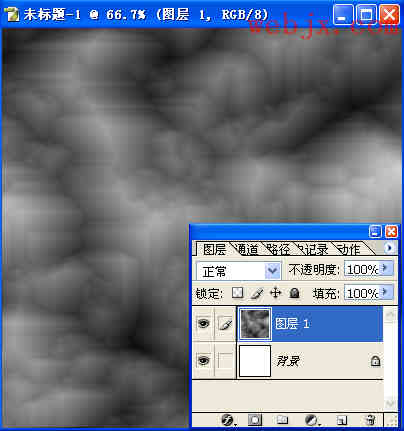
再次逆时针旋转画布90度,CTRL F 8次重复应用滤镜:
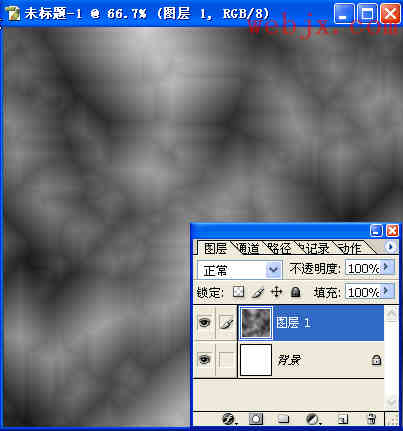
然后执行USM锐化:
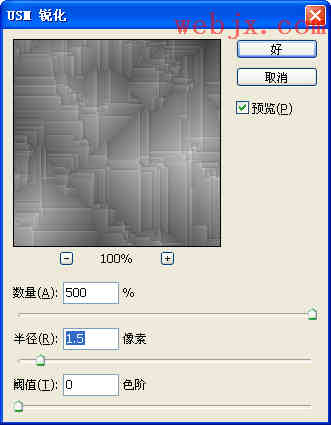
再次执行风滤镜,CTRL F 8次重复应用滤镜:
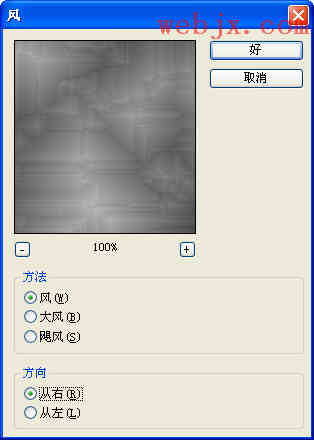
再次逆时针旋转画布90度,CTRL F 8次重复应用滤镜:
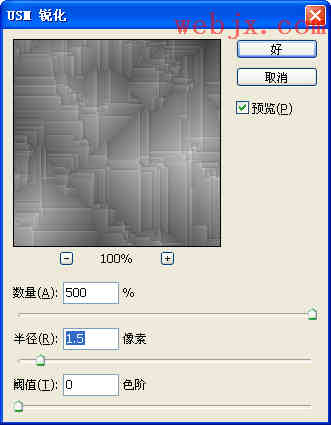
然后执行极坐标滤镜:
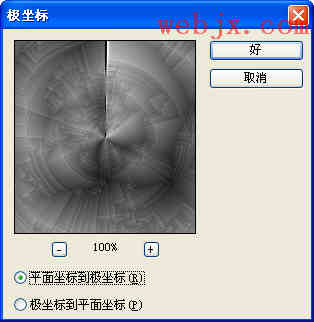
复制图层,然后选择“编辑”->“变换”->“垂直翻转”,然后使用橡皮擦工具,设置画笔为300的软画笔,擦去多余的线:
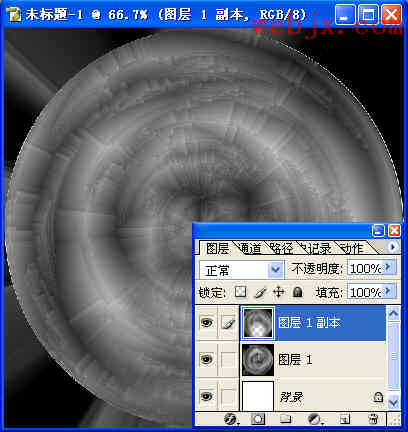
之后拼合图层,执行USM锐化滤镜:
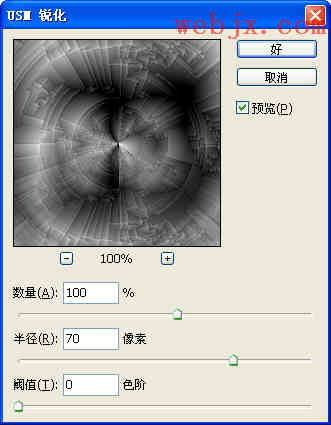
设置光照效果:
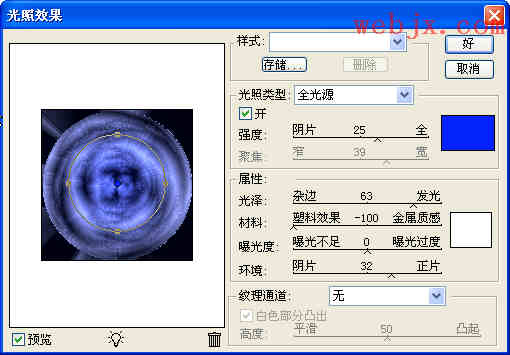
然后使用椭圆选区工具,按住Shift绘制一圆形选区:

然后执行球面化滤镜:
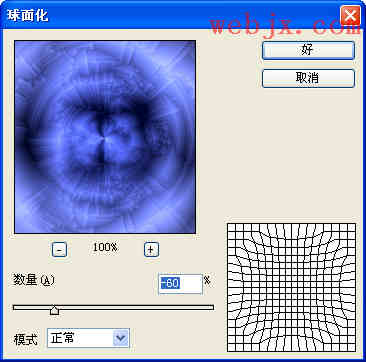
最终效果: